自由編集機能について/パーツ保存・読込
「パーツ保存・読込」機能とは
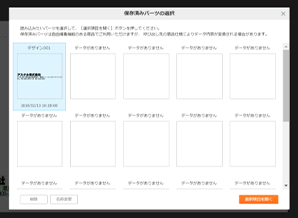
自由編集機能には、配置したテキストや画像を素材として保存し、 他の商品で呼び出して使えるパーツ保存・読込メニューがあります。名刺や封筒などで同じ内容のまま、違う用紙に印刷したいといった用途にお使いいただけます。
たとえば、こんな時に便利です。
- 過去に注文した封筒から別のサイズ・仕様に変更したいとき。
(長3封筒⇒角2封筒に変更など) - 同じデザインの名刺を複数名分注文するとき(個人名などの部分だけ変えたい)
- テンプレートで配置された背景デザインは保存できません。
- 入力フォームまたは自由編集の内容を一時的に保存する「一時保存」機能もあります。
「パーツ保存・読込」の使い方
「パーツ保存・読込」メニューは、自由編集画面上部のツールメニューよりお選びいただけます。 尚、自由編集機能はログインの有無に関わらずお使いいただけますが、本機能はログインが必須(※)となります。本機能をお使いいただく場合は、 自由編集画面に入る前に必ずログインしてください。
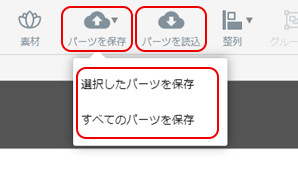
-
すべてのパーツを保存
パーツの選択/非選択を問わず、自由編集画面内のすべてのパーツを保存します(テンプレート背景は除く)。
-
選択したパーツを保存
選択されているパーツのみを保存します。
-
パーツを読込
保存したパーツを自由編集画面に配置します。
保存時には保存名(パーツ名)を入力し、保存先を選択して「保存」ボタンを押してください。
- ログイン前では、「パーツ保存・読込」アイコンは表示されません。ログイン前(パーツ保存・読込メニューが使えない状態)に自由編集画面で作業してしまった場合は、一旦商品をカートに入れてください(ログインまたは登録を促されます)。カート内の商品に表示される「再編集」をクリックすると、ログインした状態で編集画面へ移動するので、自由編集画面に入りパーツ保存をしてください。(編集画面では一時保存もご利用できるようになります)
- アスクルWebサイトで本登録がお済み出ない場合、ログイン後でも本機能は使えません。
パーツ保存・読込の注意点
本機能は、自由編集機能のある商品すべてでご利用いただけますが、 呼び出し先の商品仕様によりデータ内容が変換される場合があります。
変換される例
- 名刺作成で使用・作成したカラーデザインデータをスタンプで呼び出した場合、 モノクロデータ(2値化)へ変換されます。 2値化された画像は再度保存した場合にカラー情報は破棄されます。
- スタンプのみで選べるフォント(書体)を使用したデータを封筒作成で呼び出した場合、 ダイアログが表示されます。置き換えるフォントを選択してください。
- 呼び出し先の商品サイズに応じて、サイズは適宜変換されます。
変換されない例
- 封筒作成(1色印刷)で呼び出したカラー画像はグレースケール化 (印刷色を適用)されて表示・保存されますが、 保存したデータにはカラー情報が保持されているため、 フルカラー印刷の商品で呼び出すとカラーで表示・印刷されます。
- 既にデザインデータが保存されている枠を選択して保存する場合は、上書き保存となります。ご注意ください。
- 一部のSVG画像は保存対象とならない場合がございます。 保存後に再度呼び出して保存された内容をご確認ください。
前へ「回覧枠の作り方」
|
次へ「ショートカットキー一覧」


